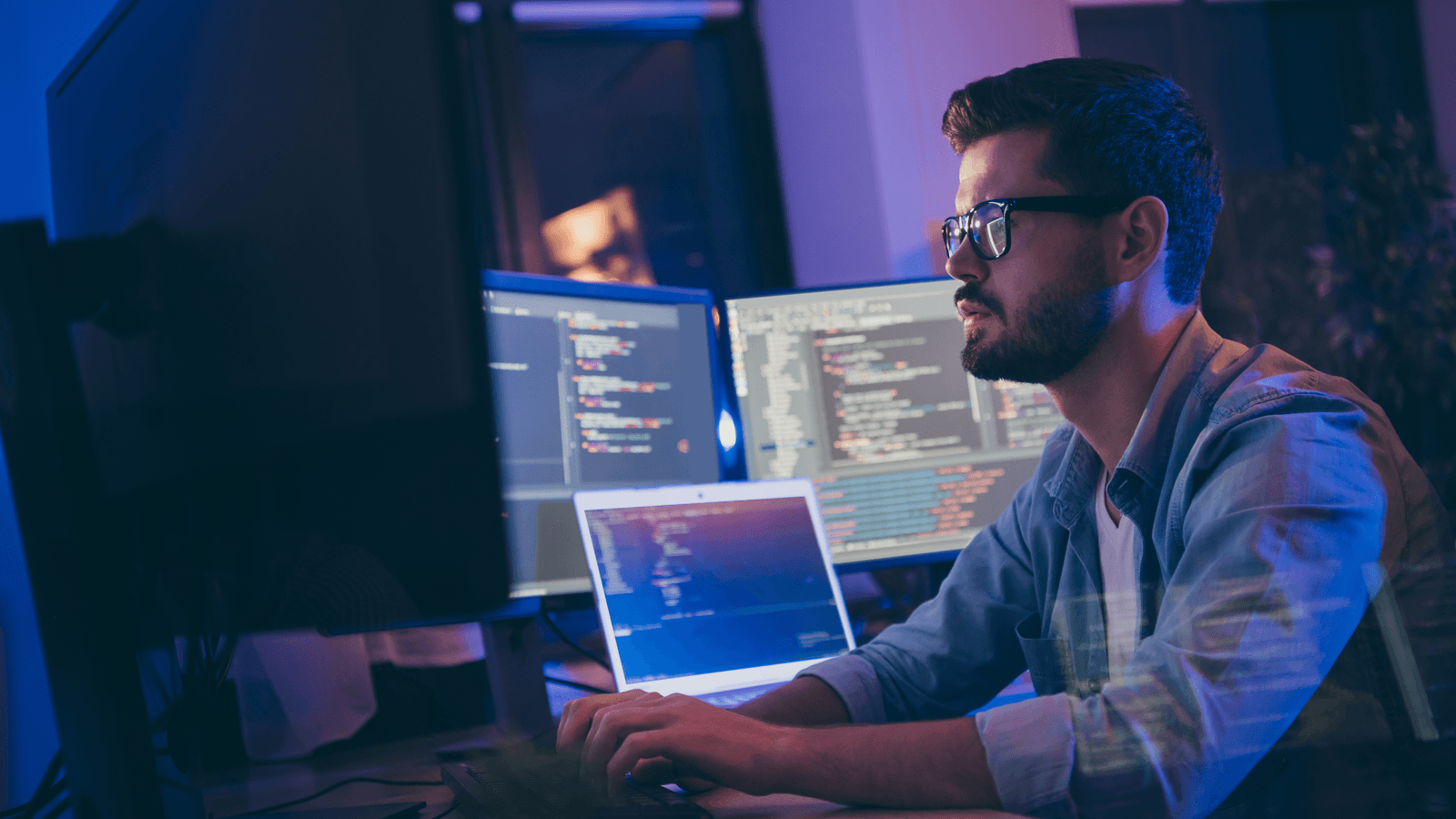
Révision : Nov, 2023
En tant que développeur qui traite avec plusieurs clients en utilisant diverses versions d’Acumatica, un défi se pose pour les gérer dans un environnement de développement unique. Dans les anciennes implémentations ERP, cela nécessitait un grand nombre d’ordinateurs virtuels ou une plate-forme Windows Hyper-V où vous clonez ou créez des systèmes d’exploitation pour créer des environnements virtuels individuels pour chaque client. Au fur et à mesure que votre liste de clients s’allonge et que des mises à niveau se produisent, cela devient ingérable et insoutenable au fil du temps. Avec les progrès du cloud computing, nous pouvons potentiellement tirer parti d’AWS ou d’Azure , mais cela peut également atteindre des tailles non durables.
Avec Acumatica construit à partir de zéro à l’aide de .NET Framework et des installations déployées dans un environnement isolé, nous pouvons avoir plusieurs instances sur une machine de développement hôte sans avoir besoin d’environnements virtuels. Chaque instance d’Acumatica utilise une base de données SQL et vous pouvez avoir plusieurs instances sur une seule machine, quelle que soit la version. Voyons comment cela peut être accompli.
Avant de commencer à installer le logiciel, veuillez consulter la dernière configuration système requise pour Acumatica:
https://help-2021r2.acumatica.com/Help?ScreenId=ShowWiki&pageid=a8d5d39d-513a-4f93-b484-a95eb33103a1
Remarque, si vous n’avez pas SQL Server sur votre ordinateur, veuillez obtenir une copie de SQL Server Developer Edition ici :
https://www.microsoft.com/en-ca/sql-server/sql-server-downloads
Une règle de base que j’utilise lors de la configuration de notre environnement est que je garde les bases de données et les instances Acumatica sur un lecteur séparé du système d’exploitation. La première étape consiste à modifier l’emplacement par défaut où les bases de données sont créées. Dans mon cas, je les ai déplacés vers le lecteur D:
- Faites un clic droit sur Serveur et sélectionnez Propriétés.
- Dans la boîte de dialogue Propriétés du serveur , accédez à l’onglet Paramètres de la base de données . Ensuite, sous Groupe Emplacements par défaut de la base de données, modifiez l’emplacement pour qu’il pointe vers l’autre lecteur.
- Cliquez sur OK pour appliquer les modifications.
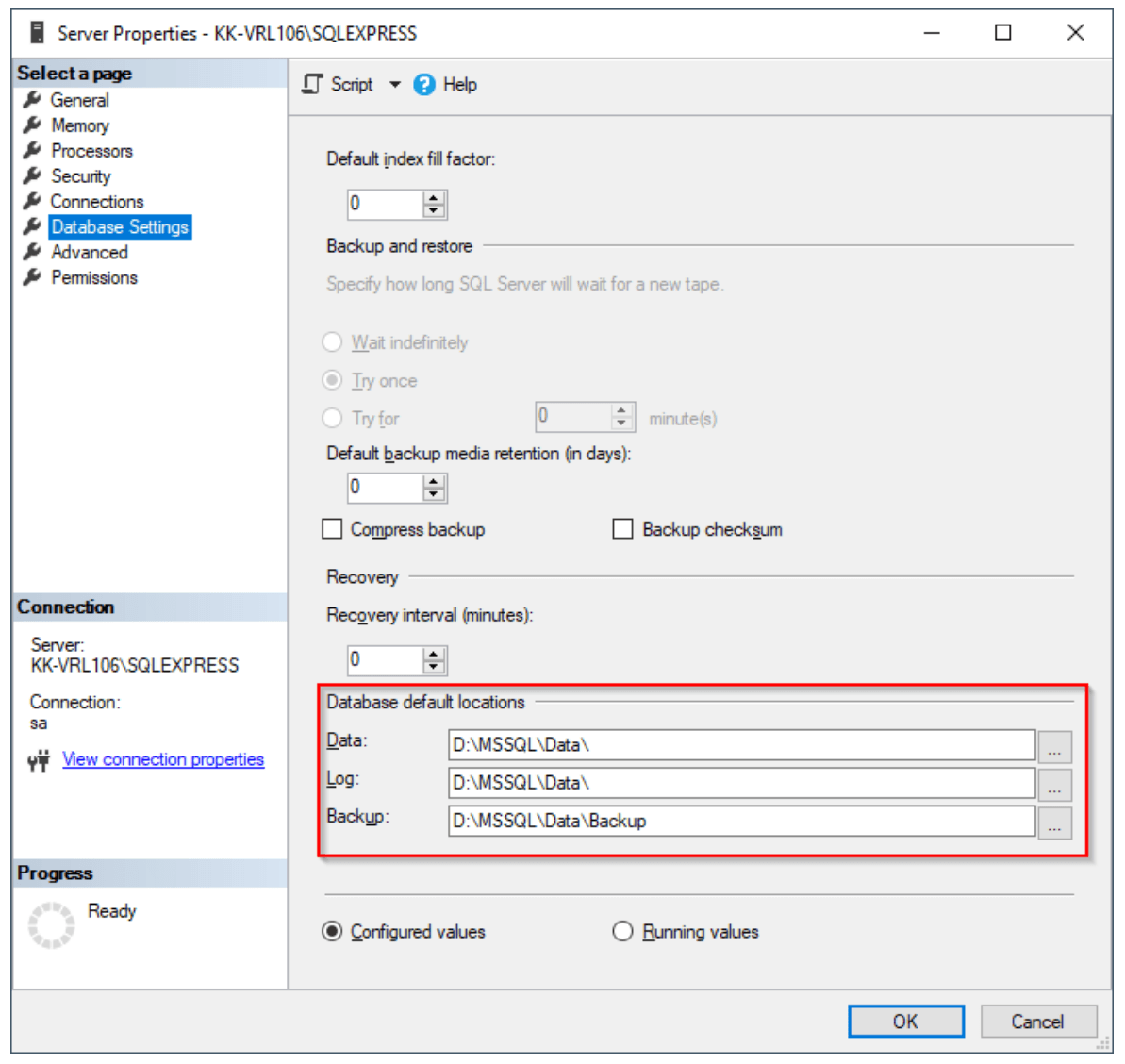
Lors du téléchargement de la version à partir de http://builds.acumatica.com, je copie le programme d’installation à un emplacement par défaut comme D:\AcumaticaInstallers. Je crée également un emplacement par défaut où le programme d’installation installera le fichier Acumatica tel que D:\Acumatica ERP.
Dans le cours de formation S100 Installation et maintenance du système 2021 R1, vous trouverez les paramètres requis pour IIS. La section 1.4 décrit en détail les caractéristiques des fenêtres qui doivent être activées.
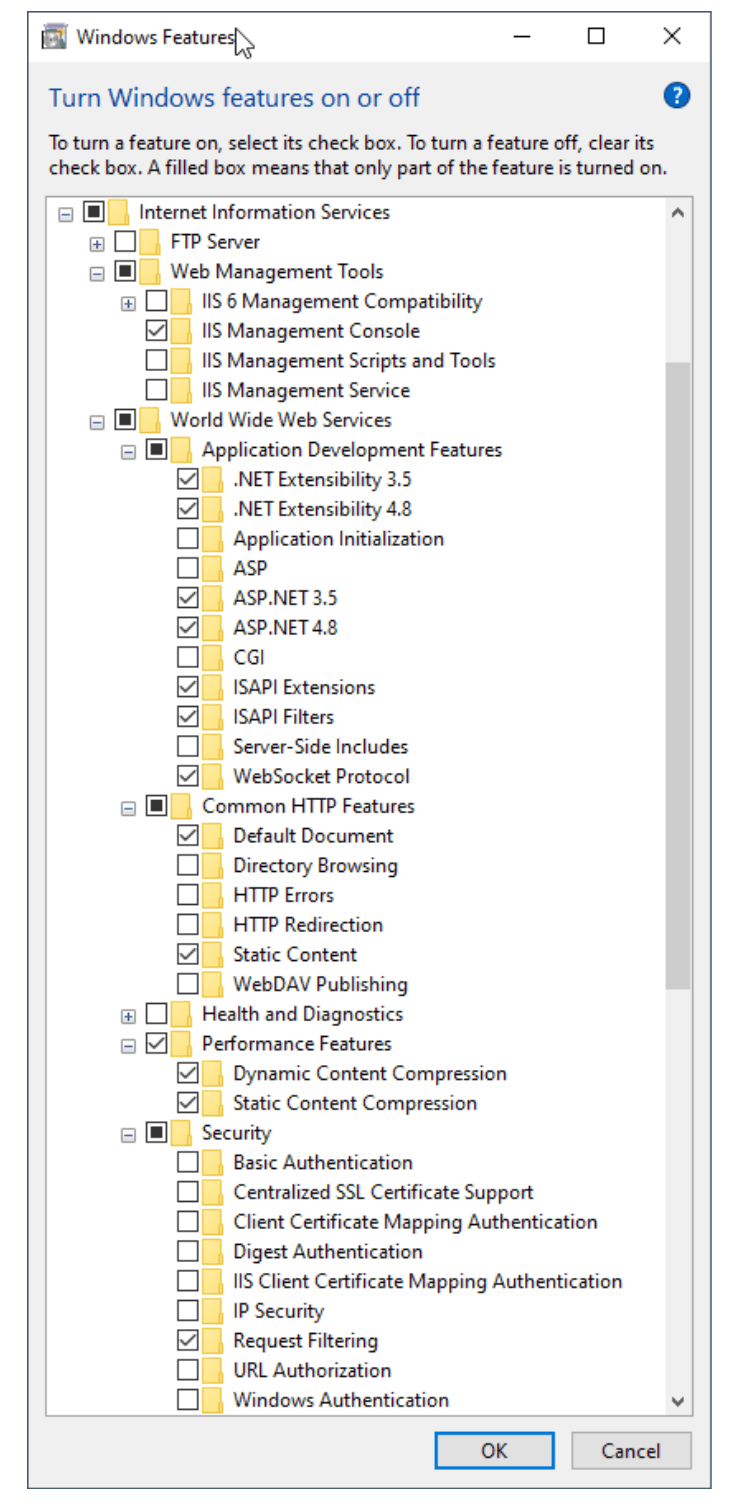
À partir de là, nous pouvons utiliser la commande pratique suivante (exécuter l’invite de commande en tant qu’administrateur) pour effectuer une installation silencieuse d’Acumatica:
msiexec /a « D:\AcumaticaInstallers\AcumaticaERPInstall 21.202.0054.msi » /qb targetdir="D:\Acumatica ERP\Acumatica ERP 2021 R2 21.202.0054 »
Le commutateur /a spécifie l’installation administrative. Le commutateur /qb appelle une installation silencieuse avec une interface de base. Nous devons spécifier que le targetdir doit être un emplacement avec la version Acumatica. L’installation d’Acumatica est entièrement autonome, ce qui signifie qu’il n’y a pas de dépendances extérieures à craindre.
Vous pouvez potentiellement utiliser un outil de ligne de commande pour installer l’instance Acumatica :
https://help-2021r2.acumatica.com/Help?ScreenId=ShowWiki&pageid=b4770bd0-deda-403a-aeb6-e3ddbbbfabb1
À ce stade, vous avez une seule instance d’Acumatica ERP Configuration Wizard installé sur votre machine un dossier isolé sous D:\Acumatica ERP.
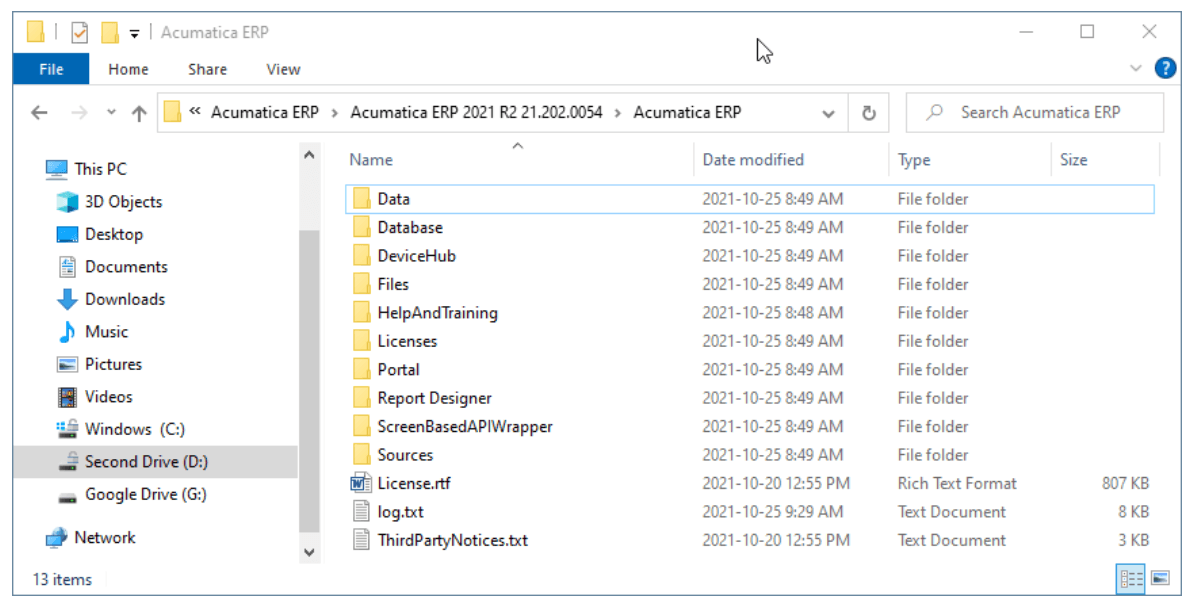
Quelques points supplémentaires à mettre en évidence lors de l’installation d’une seule instance d’Acumatica à partir de l’Assistant Configuration. Pour installer rapidement l’environnement d’un client, je prends généralement un instantané de son système. Je décompresse l’instantané et le place dans le dossier \Acumatica ERP\Database\Data.
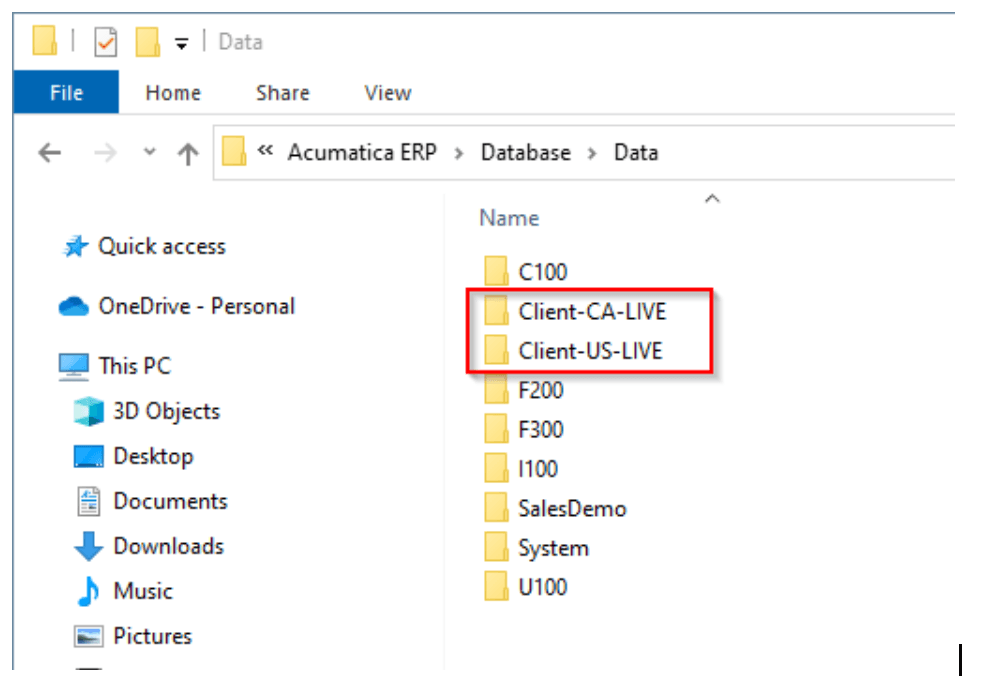
L’instantané peut être vu ici lors de l’installation de l’Assistant Configuration qui vous donnera une nouvelle installation de l’instance Acumatica du client avec les dernières données de l’instantané en un seul endroit.
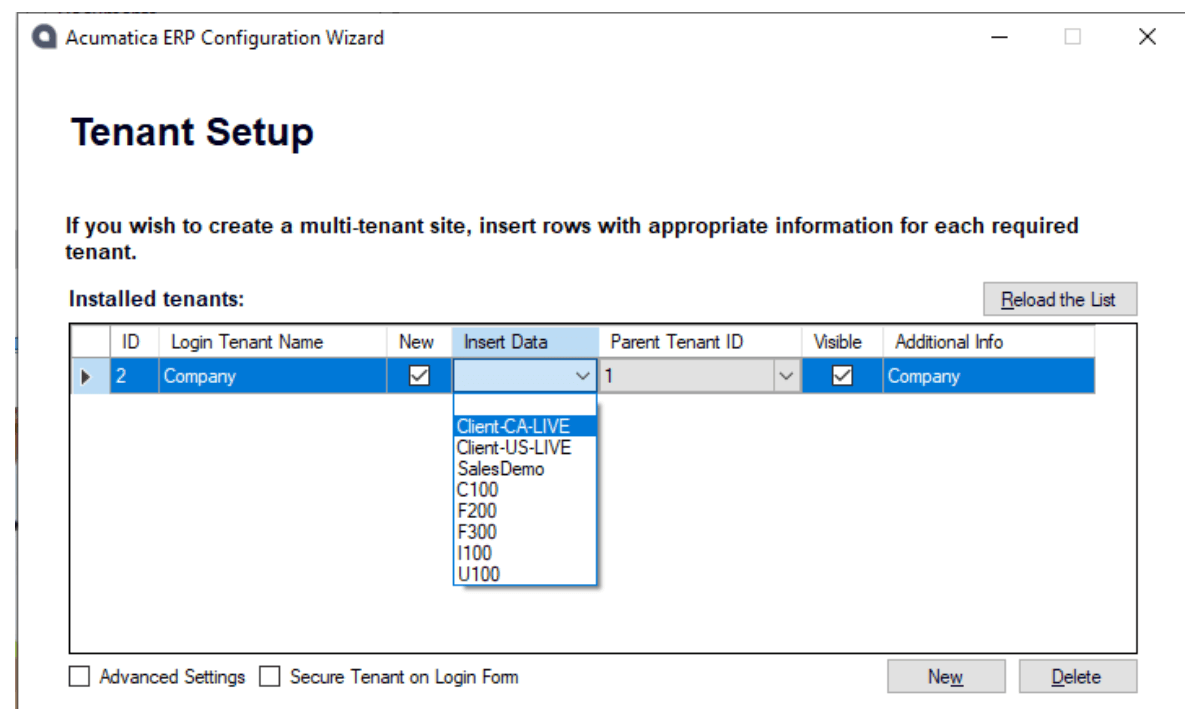
Veillez à spécifier explicitement l’emplacement de l’installation pour pointer vers le sous-dossier AcumiticaSites , comme indiqué ci-dessous :
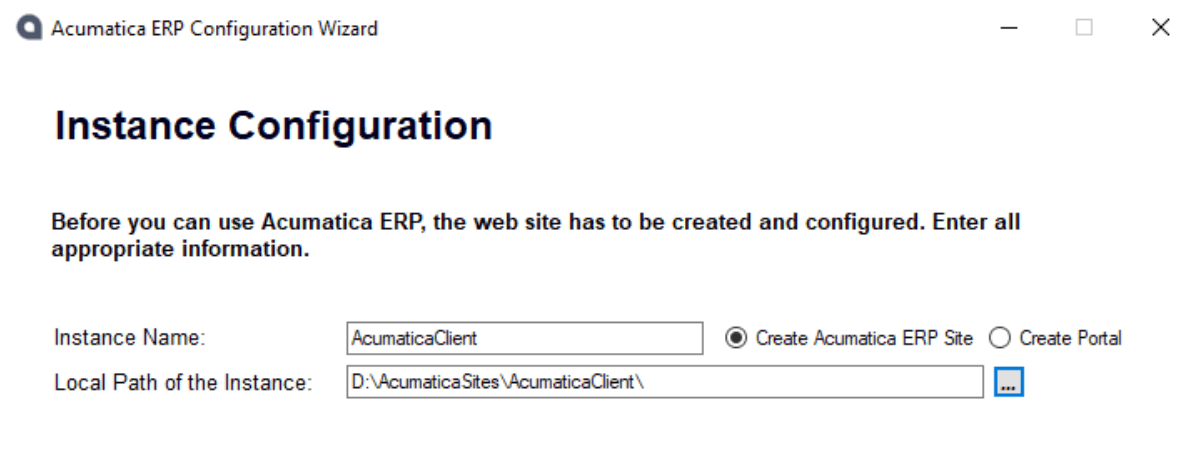
Lors de la finalisation de l’installation, je crée un nouvel AppPool pour chaque instance d’Acumatica.
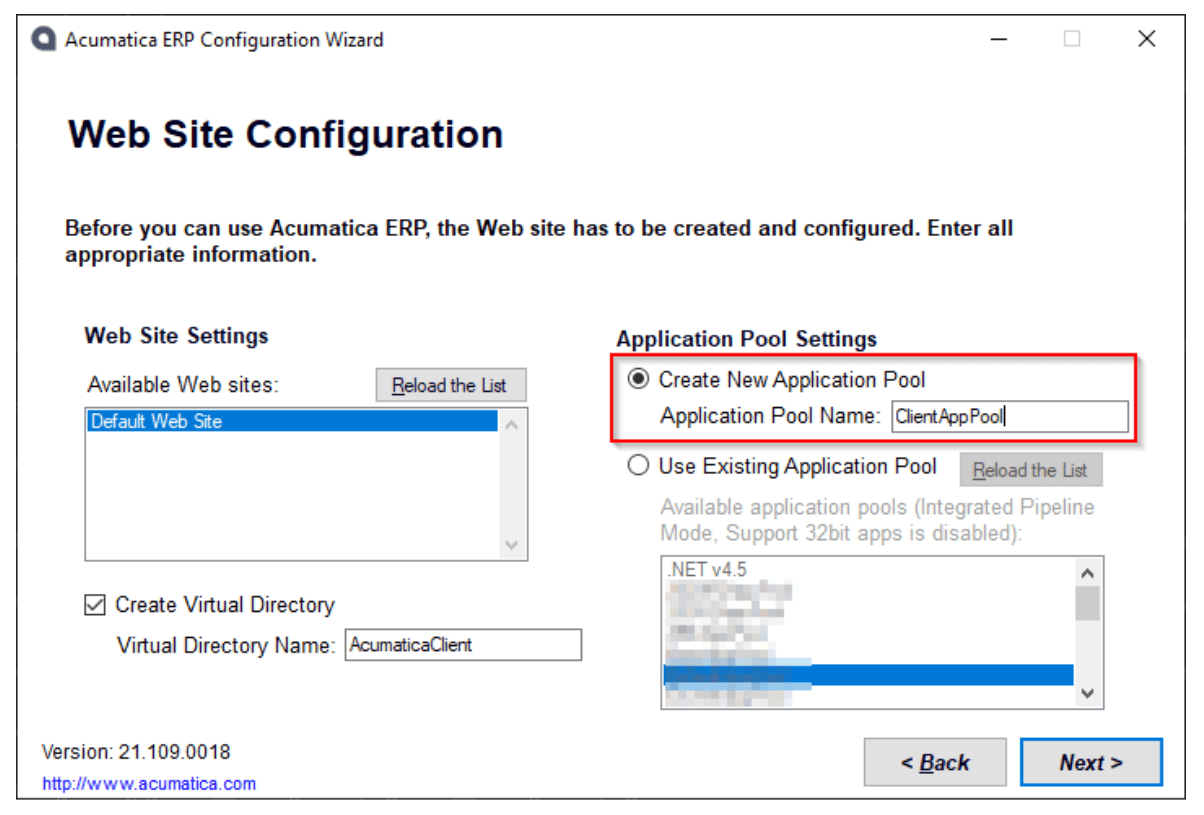
Cela vous permet de redémarrer AppPool spécifique à l’instance d’Acumatica. En outre, il vous permet de trouver l’AppPool exact qui est requis lors du débogage de vos packages de personnalisation:
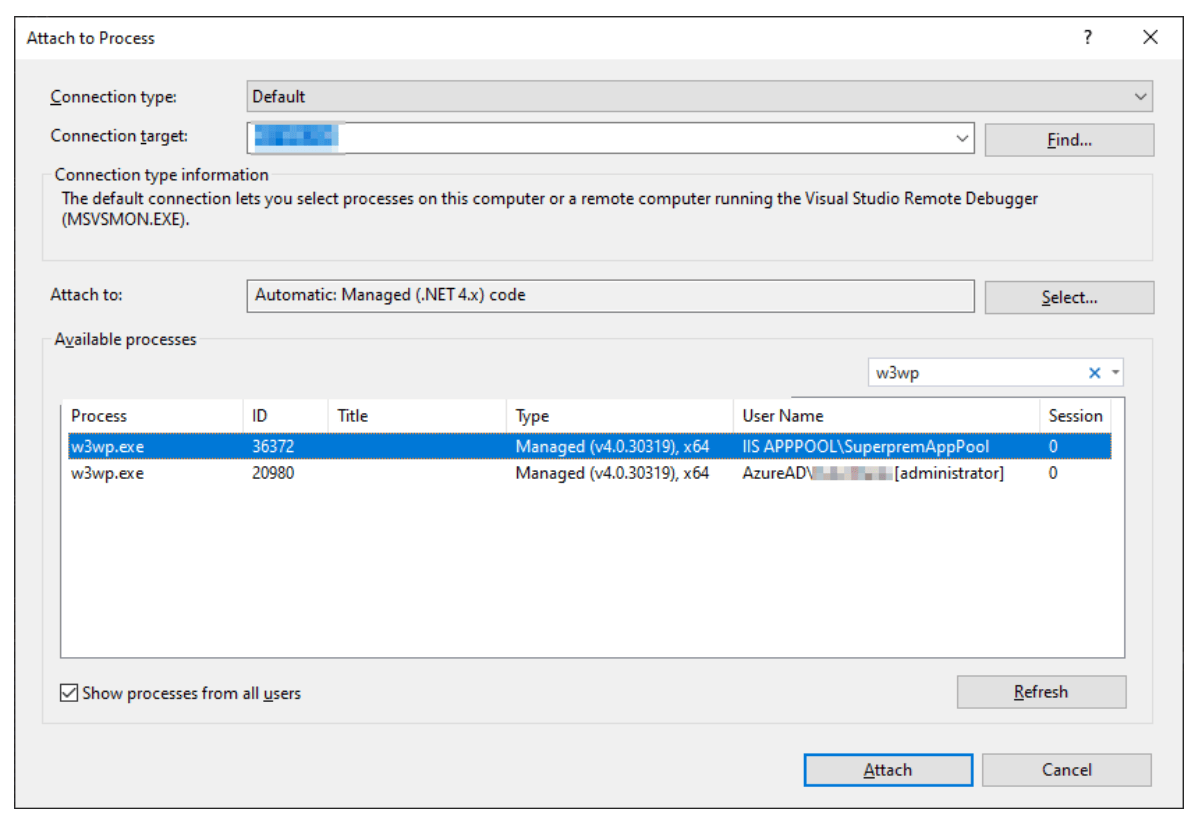
Une fois l’instance Acumatica créée, vous devrez télécharger tous les packages de personnalisation qui faisaient partie de l’instantané.
En conclusion, la création d’instances d’Acumatica localement aide à résoudre les problèmes des clients, à tester les intégrations via l’API REST et les personnalisations. En tant que partenaires d’Acumatica, nous avons plusieurs clients sur différentes instances du produit et nous devons assurer le contrôle de la qualité tout au long du processus.
J’espère que cet article vous aidera à installer et à gérer plusieurs instances d’Acumatica, rendant ainsi la vie de votre développeur un peu meilleure. Pour obtenir des conseils supplémentaires, veuillez consulter la page Intégration des nouveaux développeurs Acumatica d’Acumatica .
Bon codage!
 Canada (English)
Canada (English)
 Colombia
Colombia
 Caribbean and Puerto Rico
Caribbean and Puerto Rico
 Ecuador
Ecuador
 India
India
 Indonesia
Indonesia
 Ireland
Ireland
 Malaysia
Malaysia
 Mexico
Mexico
 Panama
Panama
 Peru
Peru
 Philippines
Philippines
 Singapore
Singapore
 South Africa
South Africa
 Sri Lanka
Sri Lanka
 Thailand
Thailand
 United Kingdom
United Kingdom
 United States
United States

















